
- •Оглавление
- •Введение
- •Краткий обзор средств решения проблемы субд ms Access
- •Язык программирования Delphi
- •Достоинства языка программирования
- •Недостатки языка программирования
- •Системный анализ предметной области
- •Инфологическая модель предметной области Составление перечня атрибутов предметной области
- •Агрегация атрибутов, в сущности
- •Определение первичных ключей
- •Нормализация сущностей
- •Графическое представление сущностей
- •Определение связей
- •Проектирование концептуальной модели предметной области Преобразование сущностей в отношения
- •Установление свойств атрибутов
- •Определение внешних ключей
- •Реализация связи типа м: м
- •Графическое изображение концептуальной модели предметной области
- •Состав модулей и их описание
- •Диаграмма модулей
- •Описание интерфейса
- •Библиография
- •Sql запросы реализованные в курсовом проекте
- •Листинг модулей
Диаграмма модулей
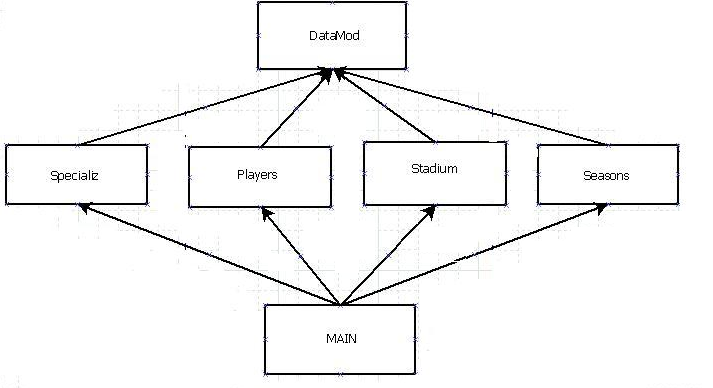
Описание интерфейса
При запуске программы, появляется форма:
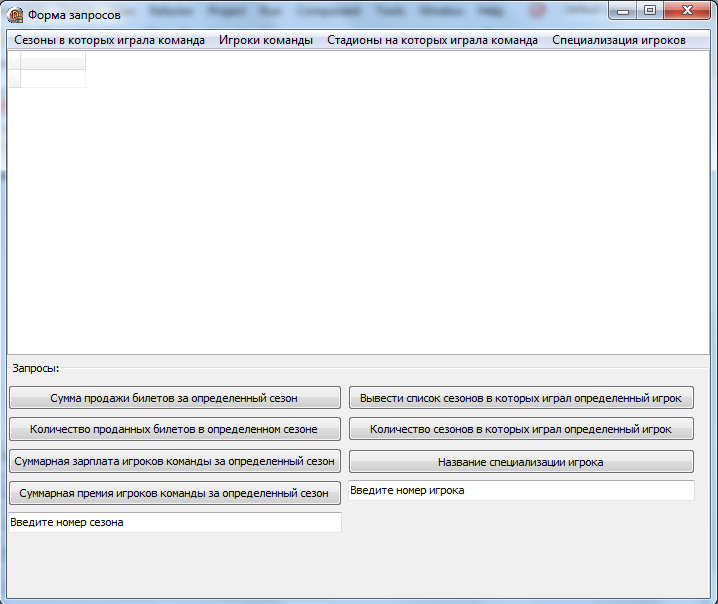
На данной форме предусмотрено выполнение SQL –запросов.
Форма “Сезоны”:
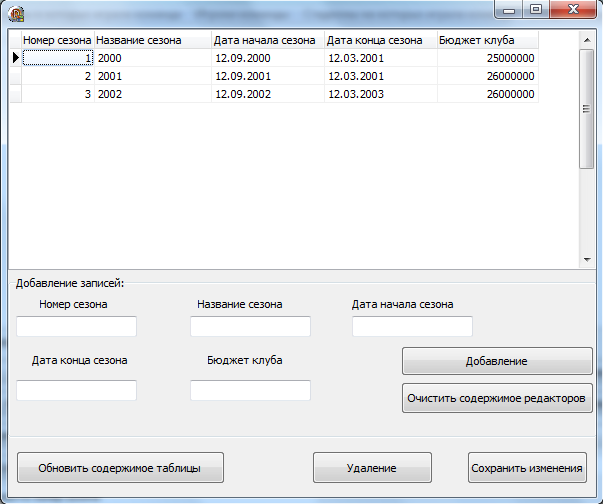
Для добавления записей в данную таблицу необходимо проделать следующие действия:
1)Заполнить данные для каждого атрибута в соответствующий ему компонент Edit.
2)Нажать на кнопку “Добавление”
3)Далее нажать на кнопку “Обновить содержимое таблицу”
Для повторного ввода данных нужно нажать на кнопку “Очистить содержимое редакторов” или же очистить их вручную.
Для того чтобы удалить запись, нужно выбрать удаляемую запись и нажать на кнопку “Удаление”.
Для редактирования записи нужно проделать следующие действия:
1)Выделить нужную запись.
2)После изменения данных нажать на кнопку “Сохранить изменения”.
Вкладка “Игроки”:
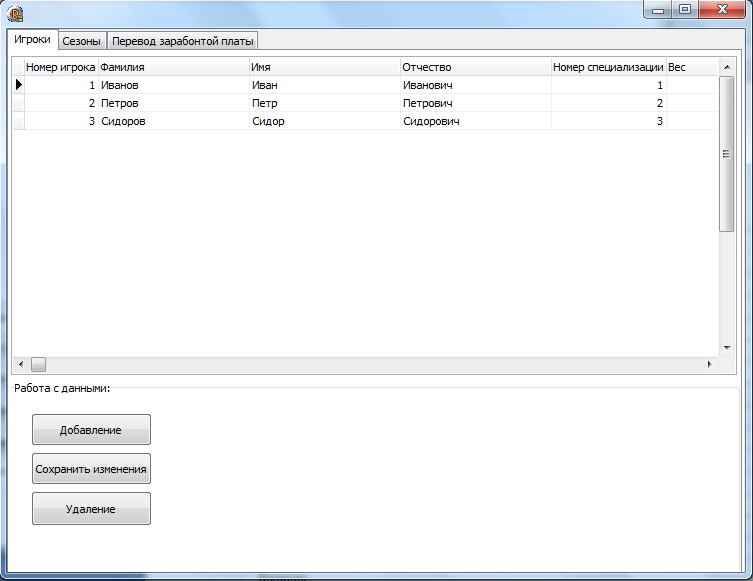
Для добавления записей в данную таблицу необходимо проделать следующие действия:
1)Ввести в таблицу DBGrid нужные значения.
2)Нажать на кнопку “Добавление”
Для того чтобы удалить запись, нужно выбрать удаляемую запись и нажать на кнопку “Удаление”.
Для редактирования записи нужно проделать следующие действия:
1)Выделить нужную запись.
2)После изменения данных нажать на кнопку “Сохранить изменения”.
Вкладка “сезоны”:
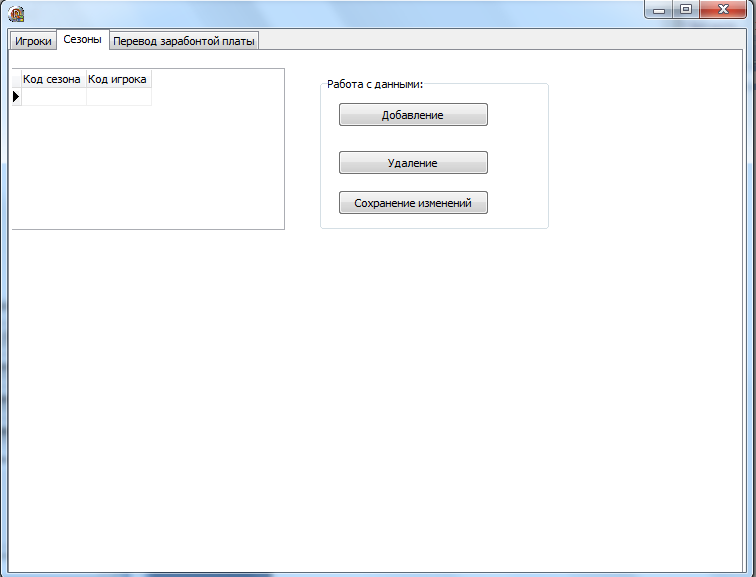
Для добавления записей в данную таблицу необходимо проделать следующие действия:
1)Ввести в таблицу DBGrid нужные значения.
2)Нажать на кнопку “Добавление”
Для того чтобы удалить запись, нужно выбрать удаляемую запись и нажать на кнопку “Удаление”.
Для редактирования записи нужно проделать следующие действия:
1)Выделить нужную запись.
2)После изменения данных нажать на кнопку “Сохранить изменения”.
Форма “специализация игроков”:
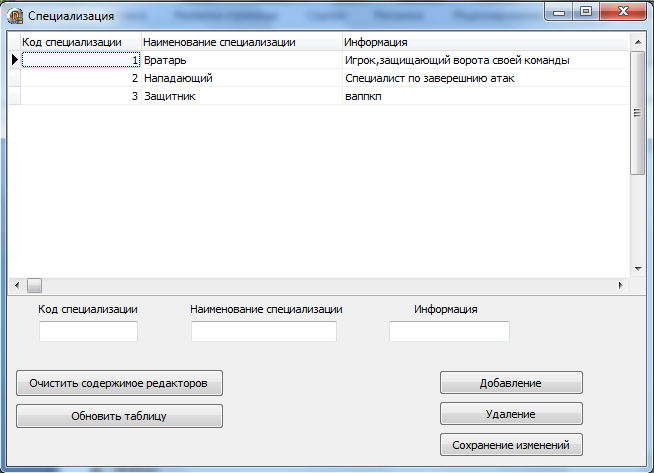
Для добавления записей в данную таблицу необходимо проделать следующие действия:
1)Заполнить данные для каждого атрибута в соответствующий ему компонент Edit.
2)Нажать на кнопку “Добавление”
3)Далее нажать на кнопку “Обновить содержимое таблицу”
Для повторного ввода данных нужно нажать на кнопку “Очистить содержимое редакторов” или же очистить их вручную.
Для того чтобы удалить запись, нужно выбрать удаляемую запись и нажать на кнопку “Удаление”.
Для редактирования записи нужно проделать следующие действия:
1)Выделить нужную запись.
2)После изменения данных нажать на кнопку “Сохранить изменения”.
Вкладка “перевод заработной платы”:
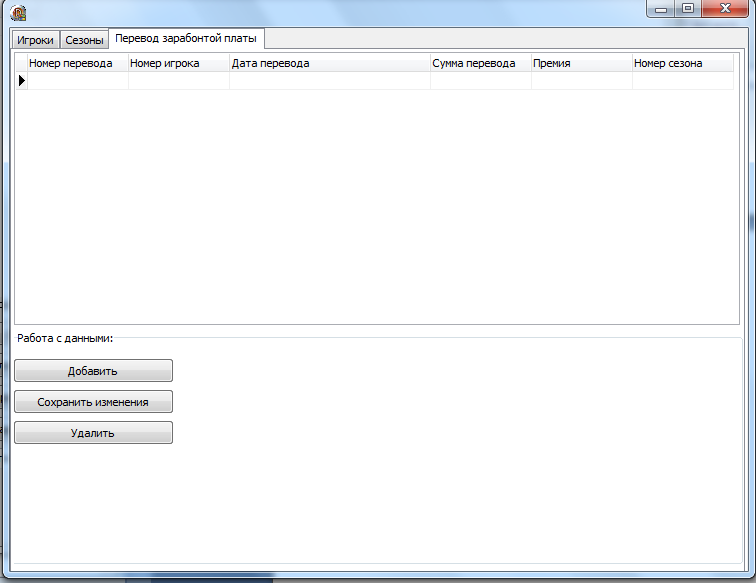
Для добавления записей в данную таблицу необходимо проделать следующие действия:
1)Ввести в таблицу DBGrid нужные значения.
2)Нажать на кнопку “Добавление”
Для того чтобы удалить запись, нужно выбрать удаляемую запись и нажать на кнопку “Удаление”.
Для редактирования записи нужно проделать следующие действия:
1)Выделить нужную запись.
2)После изменения данных нажать на кнопку “Сохранить изменения”.
Вкладка “стадион”:
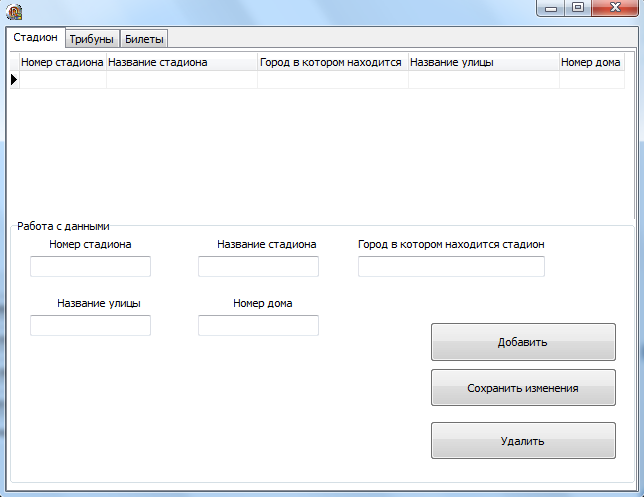
Для добавления записей в данную таблицу необходимо проделать следующие действия:
1)Заполнить данные для каждого атрибута в соответствующий ему компонент DBEdit.
2)Нажать на кнопку “Добавление”
Для того чтобы удалить запись, нужно выбрать удаляемую запись и нажать на кнопку “Удаление”.
Для редактирования записи нужно проделать следующие действия:
1)Выделить нужную запись.
2)После изменения данных нажать на кнопку “Сохранить изменения”.
Вкладка “трибуны”:
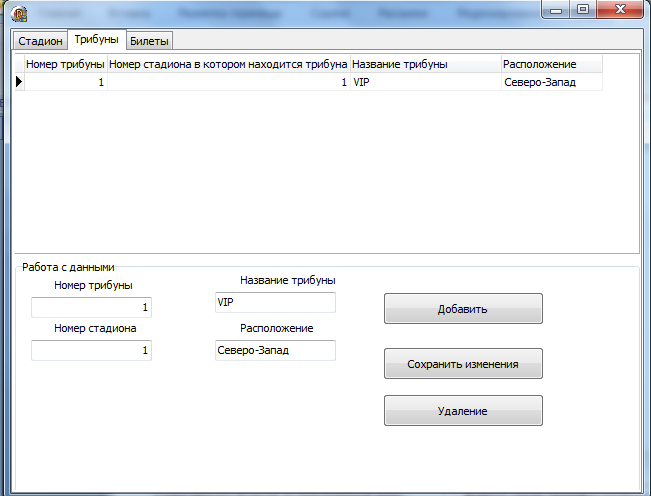
Для добавления записей в данную таблицу необходимо проделать следующие действия:
1)Заполнить данные для каждого атрибута в соответствующий ему компонент DBEdit.
2)Нажать на кнопку “Добавление”
Для того чтобы удалить запись, нужно выбрать удаляемую запись и нажать на кнопку “Удаление”.
Для редактирования записи нужно проделать следующие действия:
1)Выделить нужную запись.
2)После изменения данных нажать на кнопку “Сохранить изменения”.
Вкладка “Билеты”:
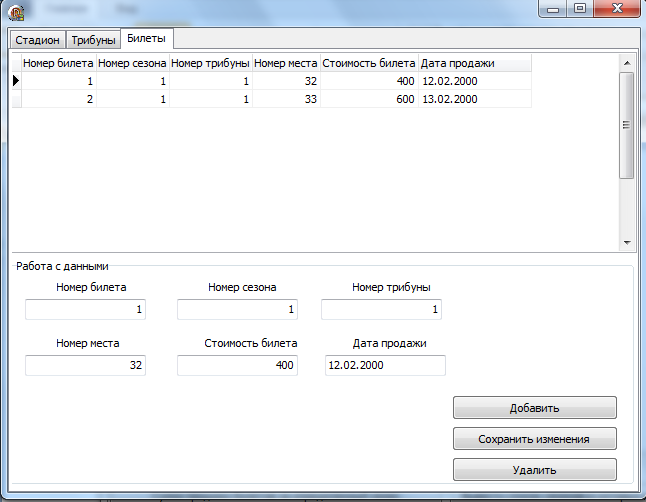
Для добавления записей в данную таблицу необходимо проделать следующие действия:
1)Заполнить данные для каждого атрибута в соответствующий ему компонент DBEdit.
2)Нажать на кнопку “Добавление”
Для того чтобы удалить запись, нужно выбрать удаляемую запись и нажать на кнопку “Удаление”.
Для редактирования записи нужно проделать следующие действия:
1)Выделить нужную запись.
2)После изменения данных нажать на кнопку “Сохранить изменения”.
Выводы
Было спроектировано, построено и отлажено программное обеспечение, позволяющее автоматизировать деятельность специалистов бухгалтерии ХК АкБарс. Программное обеспечение обладает тем функционалом, которое было определено в момент анализа предметной области. Результаты работы предоставлены в виде исходного кода программного обеспечения.
За время создания программного обеспечения и написания пояснительной записки была досконально изучена предметная область проекта; разработана концептуальная модель базы данных.
